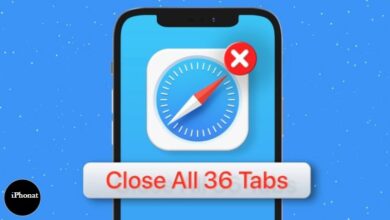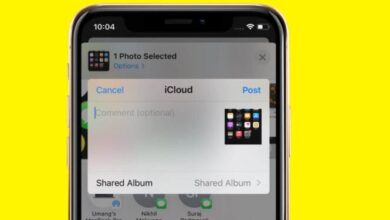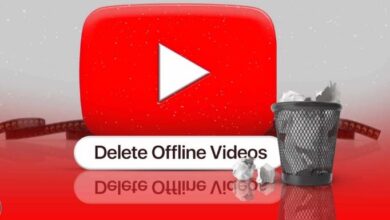طرق استرجاع مقاطع الفيديو المحذوفة من iPhone
أهم طرق استرداد الفيديوهات المحذوفة من ايفون
طرق استرجاع مقاطع الفيديو المحذوفة من iPhone ، ” لتحرير بعض المساحة على جهاز iPhone X الخاص بي ، قمت بطريق الخطأ بحذف مقطع فيديو عائلي. لقد صدمت تمامًا. لقد كانت ذاكرة ثمينة. كيف يمكنني استعادة الفيديو على جهاز iPhone X الخاص بي؟ “
بعض مقاطع الفيديو ثمينة وتريد الاحتفاظ بها إلى الأبد. لكن الأخطاء يمكن أن تحدث في أي وقت. في بعض الأحيان ، على عجل ، تميل إلى حذف مقاطع الفيديو المهمة من الجهاز.
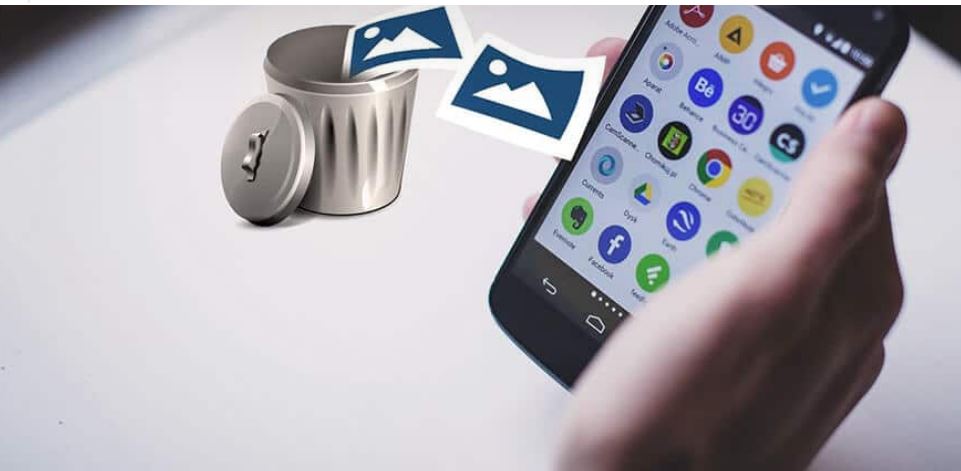
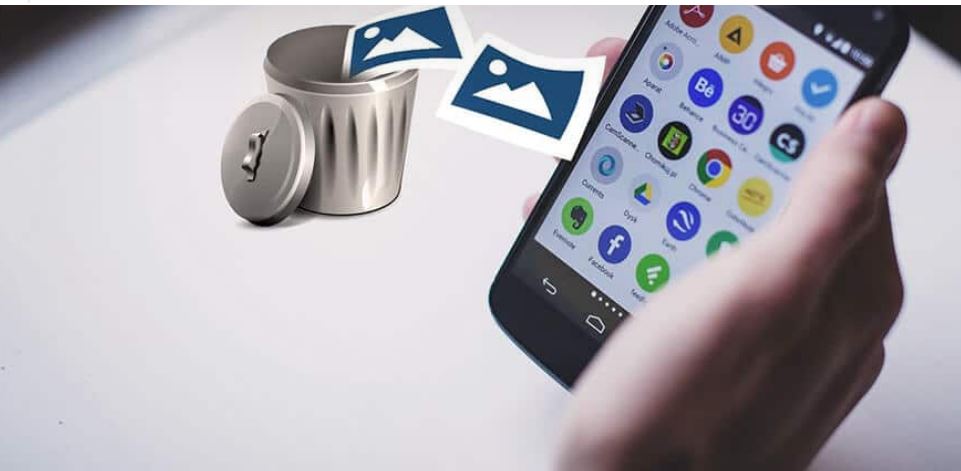
يشارك هذا المنشور طرقًا لاستعادة مقاطع الفيديو المفقودة والمحذوفة على iPhone في سيناريوهات خسارة مختلفة. يمكن تطبيق هذه الطرق على جميع أجهزة iPad و iPhone بما في ذلك iPhone 11 Pro / XS / XR / X / 8/7 وما دون
كيفية استرداد مقاطع الفيديو المحذوفة على iPhone
تعتمد طرق استعادة مقاطع الفيديو المحذوفة على iPhone على كيفية تخزين مقاطع الفيديو الخاصة بك وما أدى إلى فقدها.
على سبيل المثال ، إذا تم تصوير الفيديو باستخدام تطبيق الكاميرا ، وتم حذفه مؤخرًا ، فيمكن استعادة الفيديو المفقود من المجلد المحذوف مؤخرًا على جهاز iPhone الخاص بك.
هل تعرف؟ هل يمكن للمخترقين إساءة استخدام بيانات أجهزتك الإلكترونية القديمة؟ هذا هو السبب في أن Stellar طورت أداة Free file eraser الجديدة لمساعدتك في مسح الملفات وتجعلك خالية من التوتر بعد التخلص من محرك الأقراص الخاص بك.
طرق استرجاع مقاطع الفيديو المحذوفة من iPhone
الطريقة الأولى: استرداد مقاطع الفيديو المحذوفة من مجلد “المحذوفة مؤخرًا”
يعمل في حالات –
- يتم التقاط مقاطع الفيديو المحذوفة باستخدام تطبيق الكاميرا
- فقدت مقاطع الفيديو بعد تحديث iOS
عندما تحذف مقطع فيديو عن طريق الخطأ ، فإنه يظل في الألبوم المحذوف مؤخرًا لمدة 30 يومًا.
لاستعادة مقاطع فيديو iPhone المحذوفة:
- افتح تطبيق الصور وانتقل إلى الألبومات
- افتح الألبوم المحذوف مؤخرًا وانقر فوق تحديد
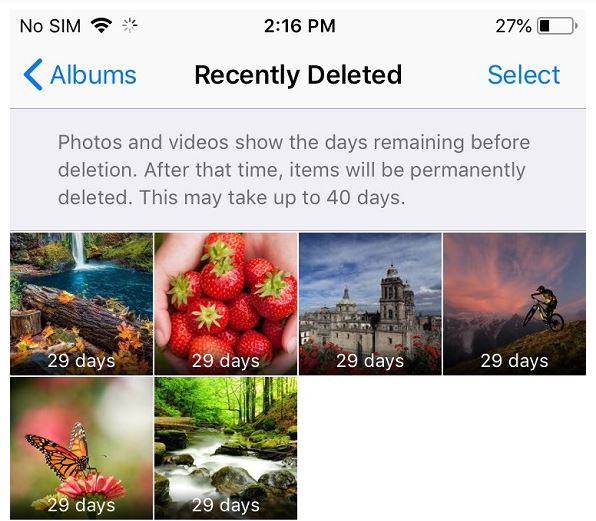
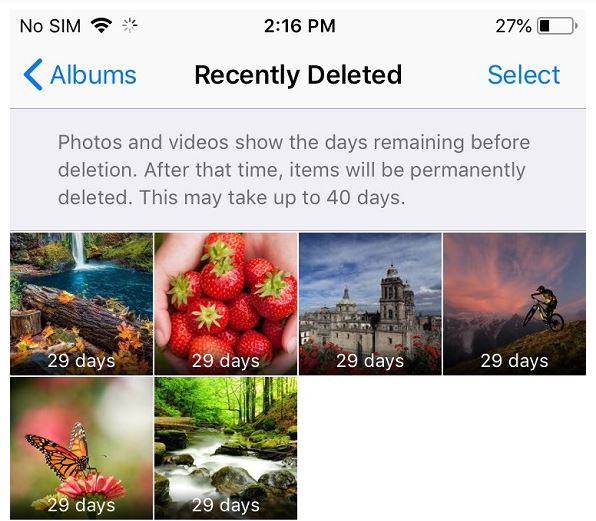
الطريقة 2: استعادة مقاطع الفيديو المحذوفة باستخدام Stellar Data Recovery لـ iPhone
يعمل في حالات –
- مقاطع الفيديو المحذوفة عن طريق الخطأ
- و مقاطع الفيديو المحذوفة نهائيًا من iPhone
- مقاطع الفيديو المفقودة من تلف iPhone بالماء / السائل
- غير قادر على استعادة مقاطع الفيديو من iCloud أو iTunes
- فقدت مقاطع الفيديو بعد تحديث iOS
- اي فون مسروق
- الهروب من السجن
- اعدادات المصنع
- آحرون
يقوم برنامج Stellar Data Recovery الخاص ببرنامج iPhone بفحص iPhone و iTunes و iCloud بدقة لاستعادة مقاطع الفيديو المفقودة التي تم التقاطها باستخدام iPhone أو تلك التي تمت مشاركتها على جهازك ، مثل مرفقات WhatsApp. يعد البرنامج حلاً آمنًا وسريعًا تمامًا لاستعادة ملفات الفيديو المفقودة على iPhone.
بخلاف النسخ الاحتياطي لـ iTunes و iCloud ، فإنه يتيح لك تحديد واستعادة مقاطع فيديو معينة من الجهاز و iCloud و iTunes ، مما يمنع استعادة البيانات غير الضرورية.
إلى جانب مقاطع الفيديو ، يستعيد برنامج Stellar لاستعادة بيانات iPhone الصور المحذوفة ولفائف الكاميرا والموسيقى وما إلى ذلك.
جرب الإصدار التجريبي المجاني من البرنامج لاستعادة مقاطع الفيديو المفقودة والمحذوفة في نظام Mac أو في Windows Desktop / Tablet
خطوة بخطوة: استعادة مقاطع الفيديو المحذوفة من iPhone
- قم بتشغيل Stellar Data Recovery لـ iPhone على جهاز Mac / الكمبيوتر الشخصي
- قم بتوصيل iPhone بالكمبيوتر عبر كابل USB
- بمجرد أن يكتشف الكمبيوتر جهاز iPhone الخاص بك ، حدد الاسترداد من iPhone واختر Camera Roll وانقر على “التالي” .
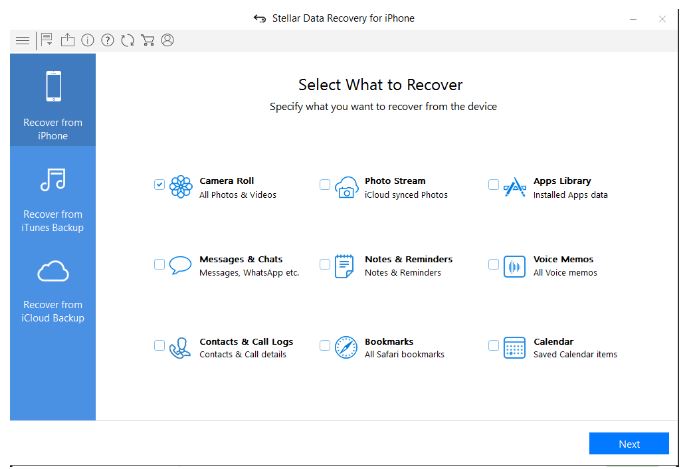
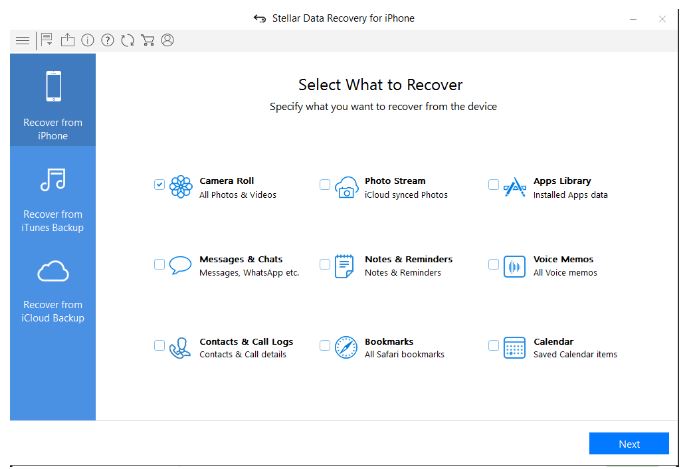
سيُظهر لك أجهزة iOS المتصلة بنظامك. حدد جهازك وانقر على “مسح”
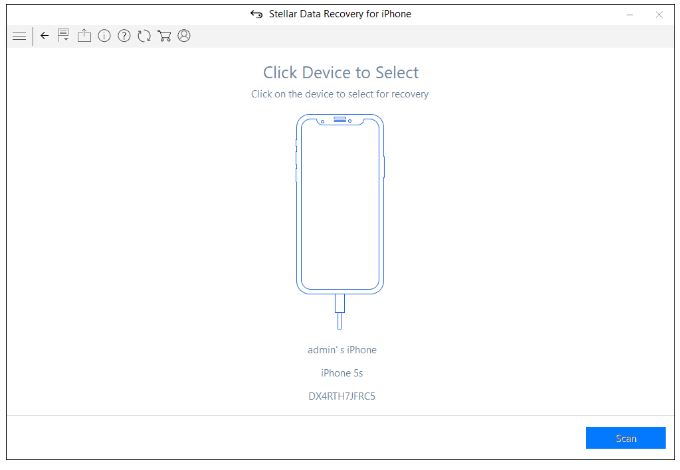
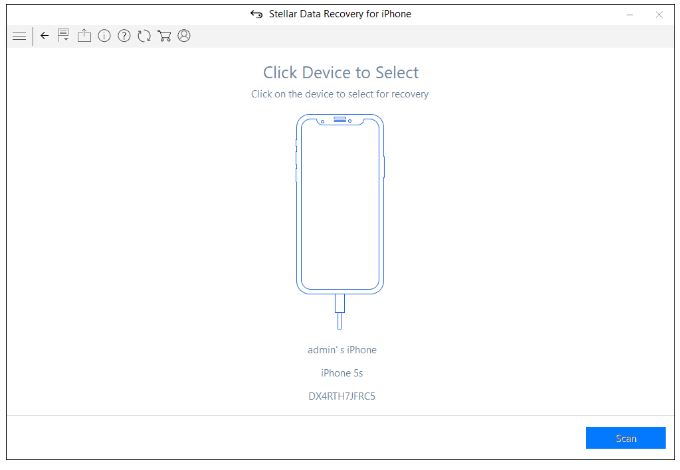
بعد فحص الجهاز ، سترى تفاصيل جميع العناصر القابلة للاسترداد المدرجة في اللوحة اليمنى.
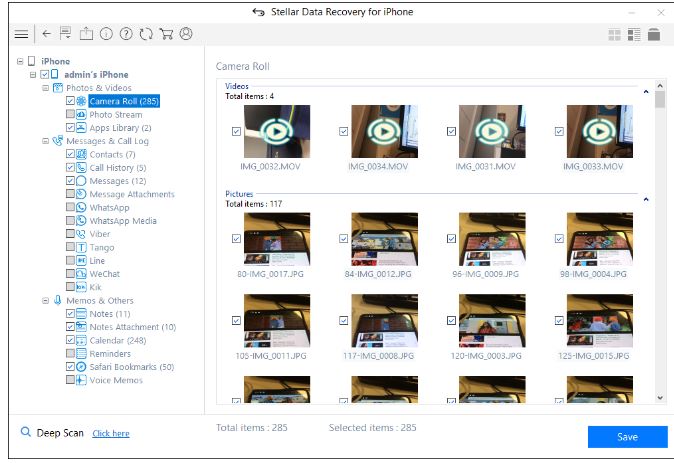
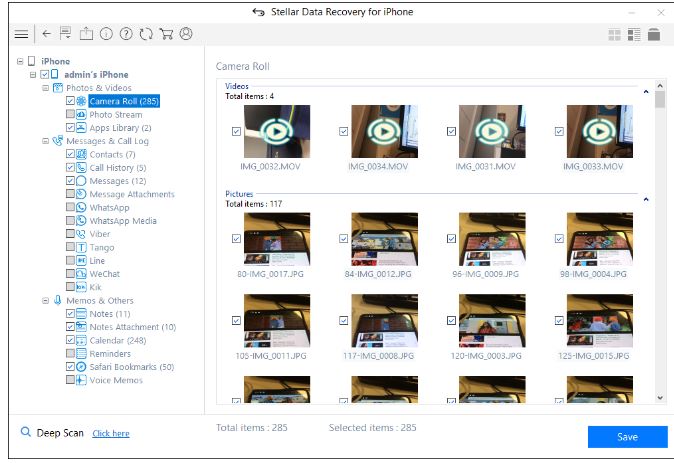
- حدد الآن وقم بمعاينة مقاطع الفيديو المطلوبة بالنقر فوق مربع الاختيار المقابل أمام كل عنصر.
- انقر فوق خيار “حفظ” لحفظ مقاطع الفيديو المستردة إما على الكمبيوتر أو iPhone حسب الموقع المختار.
الطريقة الثالثة: استعادة مقاطع الفيديو المفقودة من نسخة iCloud / iTunes الاحتياطية
يعمل في حالات –
- أنت تحتفظ بنسخة احتياطية من iCloud / iTunes لمقاطع الفيديو الخاصة بك
- مقاطع الفيديو المحذوفة عن طريق الخطأ
- و مقاطع الفيديو المفقودة من تلف iPhone بالماء / السائل
- مقاطع الفيديو المحذوفة نهائيًا من iPhone
- اي فون تالف
- فقدت مقاطع الفيديو بعد تحديث iOS
لدى iCloud أو iTunes نسخة من مقاطع الفيديو الخاصة بك. يمكنك بسهولة استعادة مقاطع الفيديو المحذوفة من تخزين النسخ الاحتياطي من Apple. ومع ذلك ، إلى جانب مقاطع الفيديو ، ستعمل هذه الطريقة أيضًا على استعادة البيانات الأخرى الموجودة في النسخة الاحتياطية ، لتحل محل البيانات الموجودة على جهاز iPhone الخاص بك. لهذا السبب ، يفضل المستخدمون في الغالب برنامج Stellar iPhone Data Recovery الذي يسمح باستعادة مقاطع الفيديو المفقودة فقط (بدلاً من البيانات بأكملها).
لاستعادة مقاطع الفيديو من iCloud:
- اذهب إلى الإعدادات> عام> إعادة تعيين> محو جميع المحتويات والإعدادات
- على شاشة التطبيقات والبيانات ، انقر فوق استعادة من نسخة iCloud الاحتياطية
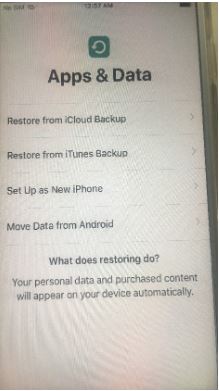
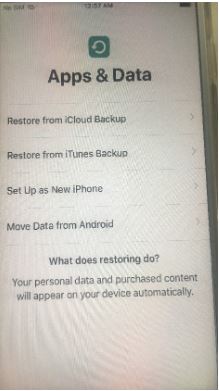
قم بتسجيل الدخول إلى حساب iCloud الخاص بك
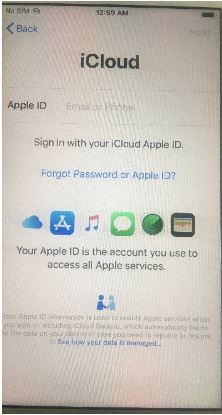
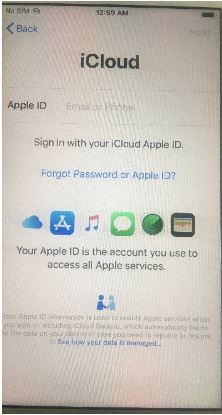
- اختر آخر نسخة احتياطية واستعادة
كيفية استرداد مقاطع الفيديو من iCloud عن طريق حماية بيانات iPhone الموجودة
يتيح لك Stellar Data Recovery for iPhone تحديد واستعادة مقاطع الفيديو المفقودة فقط من iCloud بدلاً من النسخ الاحتياطي بالكامل. وبالتالي ، فإنه لا يمحو بياناتك الحالية على iPhone.
اتبع الخطوات التالية لاستعادة مقاطع الفيديو المفقودة / المحذوفة فقط على iPhone:
- قم بتنزيل وتشغيل Stellar Data Recovery لـ iPhone على جهاز الكمبيوتر الخاص بك. ملاحظة: لست بحاجة إلى توصيل جهاز iPhone الخاص بك لاستعادة مقاطع الفيديو من ملفات النسخ الاحتياطي على iCloud.
- على الواجهة الرئيسية للبرنامج ، حدد الاسترداد من iCloud Backup.
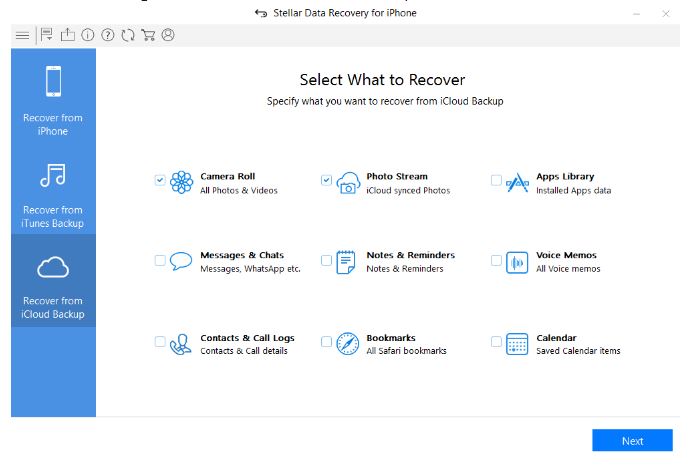
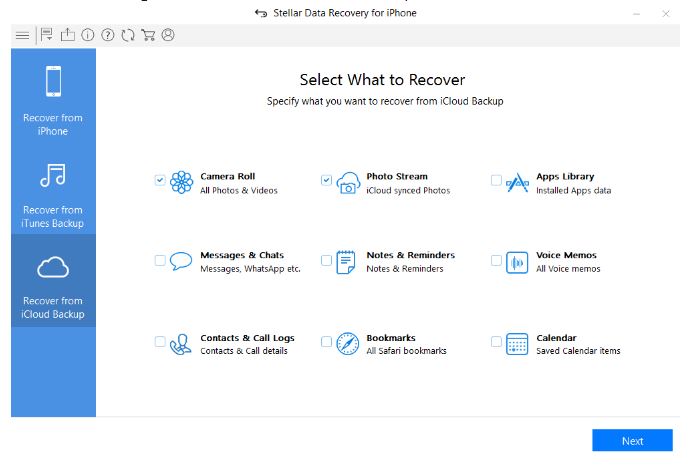
- حدد Camera Roll وانقر فوق التالي.
- أدخل معرف Apple وكلمة المرور.
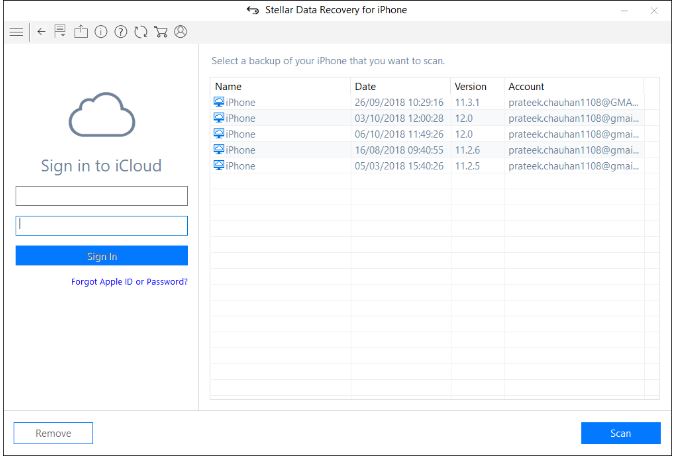
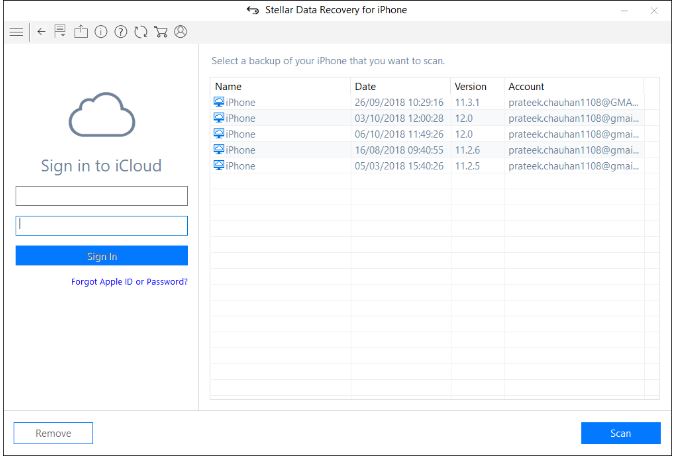
- تظهر قائمة بجميع ملفات النسخ الاحتياطي المتوفرة على iCloud. حدد النسخة الاحتياطية ذات الصلة لجهاز iPhone الخاص بك وانقر فوق Scan لتنزيل ملفات النسخ الاحتياطي.
- في الجزء الأيمن ، انقر فوق Camera Roll في قائمة ملفات النسخ الاحتياطي على iCloud. معاينة ملفات الفيديو الموجودة والمحذوفة. يمكنك أيضًا البحث عن مقطع فيديو معين عن طريق كتابة كلمة رئيسية في مربع البحث. إذا لم يكن الفيديو المطلوب مدرجًا في قائمة الملفات المستردة ، فانقر فوق المسح العميق.
- انقر فوق حفظ. يظهر مربع حوار يطلب منك الحفظ إما على جهاز الكمبيوتر الخاص بك أو على iPhone. لحفظ مقاطع الفيديو على iPhone ، تأكد من توصيل جهاز iOS بالكمبيوتر.
طرق استرجاع مقاطع الفيديو المحذوفة من iPhone ، لاستعادة مقاطع الفيديو من نسخة iTunes الاحتياطية:
- قم بتوصيل iPhone بجهاز الكمبيوتر / جهاز Mac
- قم بتشغيل iTunes
- حدد iPhone الخاص بك ضمن قائمة الأجهزة واختر تاريخ إدخال النسخ الاحتياطي الأخير
- انقر فوق استعادة النسخ الاحتياطي
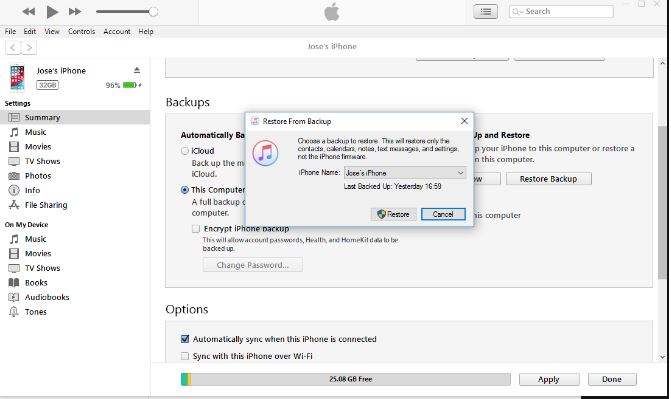
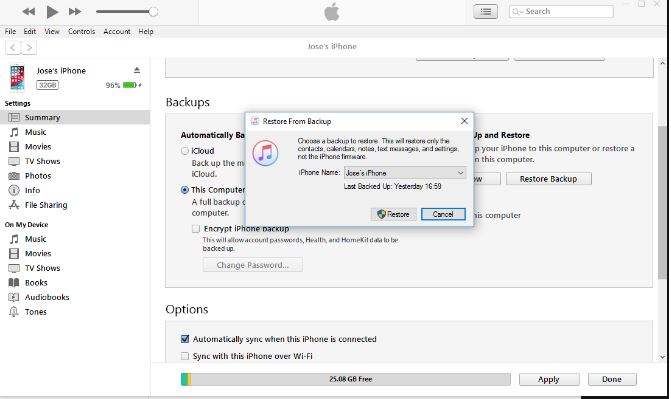
كيفية استرداد مقاطع الفيديو من iTunes عن طريق حماية بيانات iPhone الموجودة
استخدم Stellar Data Recovery لـ iPhone. يسمح لك بتحديد واستعادة مقاطع الفيديو المفقودة فقط من iTunes وتجاوز جميع مقاطع الفيديو غير الضرورية. يحمي البرنامج أيضًا بياناتك الحالية على iPhone من خلال عدم استبدالها.اتبع الخطوات التالية لاستعادة مقاطع الفيديو المفقودة / المحذوفة فقط عبر iTunes:
- قم بتنزيل وتشغيل برنامج Stellar Data Recovery لأجهزة iPhone. ملاحظة: يمكنك توصيل جهاز iPhone الخاص بك بالكمبيوتر إذا كنت تريد حفظ مقاطع الفيديو المستردة في جهاز iOS.
- على الشاشة الرئيسية لبرنامج Stellar Data Recovery لـ iPhone ، حدد Recover from iTunes Backup.
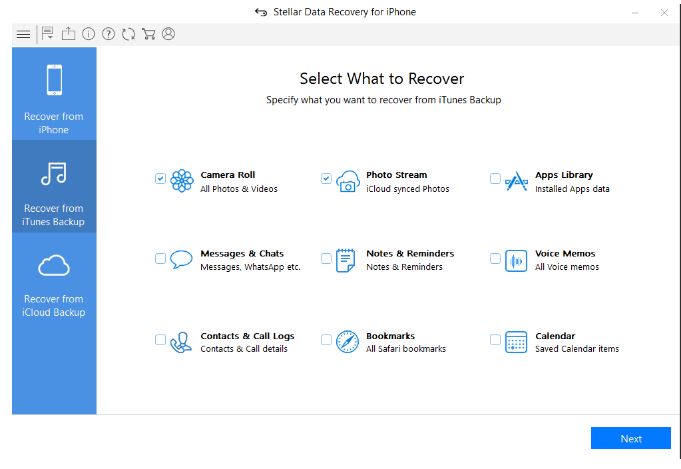
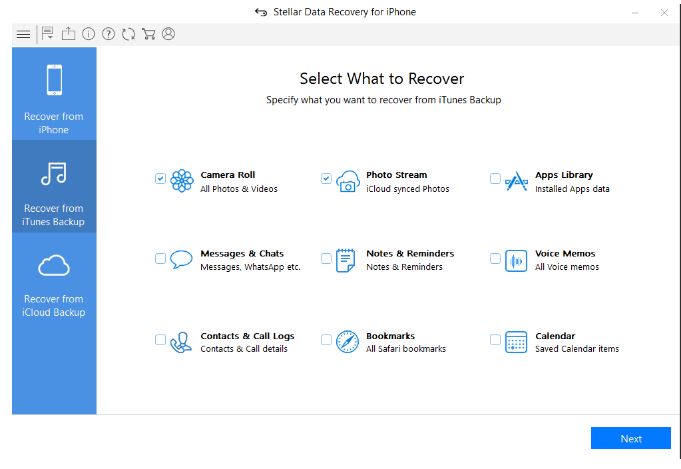
- حدد خيار Camera Roll و Photo Stream. انقر فوق {التالي.
- يسرد البرنامج جميع ملفات النسخ الاحتياطي على iTunes. حدد نسخة iTunes الاحتياطية ذات الصلة التي تريد استعادة مقاطع الفيديو منها.
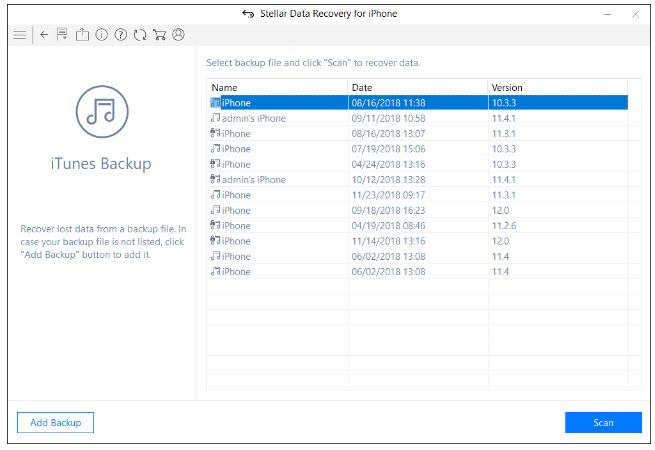
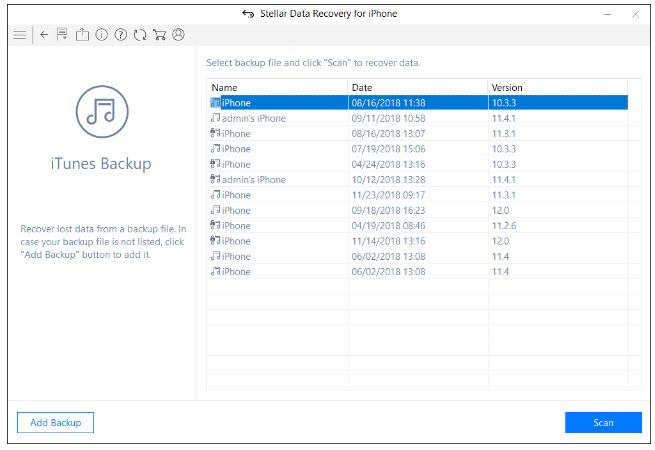
إذا تم تشفير نسخة iTunes الاحتياطية الخاصة بك ، فسيتم فتح مربع حوار يطالبك بإدخال كلمة المرور. أدخل كلمة المرور وانقر فوق موافق.
في النافذة اليسرى ، من قائمة ملفات النسخ الاحتياطي ، انقر فوق Camera Roll و Photo Stream. قم بمعاينة مقاطع الفيديو الموجودة والمحذوفة ، وابحث أيضًا عن مقطع فيديو معين عن طريق كتابة كلمة رئيسية في مربع البحث. انقر فوق Deep Scan ، إذا لم يكن الفيديو المطلوب في القائمة. ملاحظة: جميع العناصر المحذوفة مدرجة باللون الأحمر بينما جميع العناصر الأخرى باللون الأسود.
انقر فوق حفظ. يظهر مربع حوار يطلب تحديد موقع حفظ مقاطع الفيديو. يمكنك حفظها مباشرة على جهاز iPhone أو جهاز الكمبيوتر الخاص بك.
الطريقة الرابعة: إعادة التنزيل من متجر iTunes
يعمل في حالات –
مقاطع الفيديو المحذوفة هي تلك التي تم تنزيلها من متجر iTunesإذا قمت بحذف العروض التلفزيونية أو الألبوم الموسيقي أو فيلم تم شراؤه من iTunes ، فيمكن تنزيله مرة أخرى.لإعادة تنزيل مقاطع الفيديو المحذوفة المشتراة من iTunes على iPhone:
افتح تطبيق iTunes Store.
على جهاز iPhone الخاص بك ، انقر فوق المزيد في القائمة في الأسفل
اضغط على أيقونة المشتريات
حدد الأفلام أو البرامج التلفزيونية أو الموسيقى ، أيهما تريد إعادة تنزيله
اضغط على أيقونة أمام اسم الفيديو. يتم تنزيل الفيديو مرة أخرى على جهاز iPhone الخاص بك
تغليف لحسن الحظ ، هناك طرق استرداد لاستعادة مقاطع الفيديو المفقودة مثل الاستعادة باستخدام iCloud أو iTunes أو بمساعدة برنامج استرداد بيانات iPhone . يعمل نهج البرنامج في معظم حالات الخسارة. يفضل مستخدمو iPhone عادةً Stellar Data Recovery لأجهزة iPhone لأنها آمنة وسهلة الاستخدام وسريعة لاستعادة مقاطع الفيديو التي تم حذفها أو فقدها. يوصى باستخدام البرنامج أيضًا عند عدم استعادة مقاطع الفيديو المحذوفة من iCloud أو iTunes.